Legg til et flertrinnsskjema
Selv om du kan bruke et skjema til å samle inn data på Power Pages-nettsteder, kan du ved hjelp av et flertrinnsskjema opprette et skjema med flere trinn. Bruk et flertrinnsskjema når du vil samle inn brukerinndata via flere skjemaer som bruker forskjellige komponenter.
Merk
- Flertrinnsskjemaer ble kalt avanserte skjemaer tidligere.
- Noen funksjoner i flertrinnsskjemaer må fremdeles konfigureres ved hjelp av Portalbehandling-appen. Mer informasjon: Definer egenskaper for flertrinnsskjema.
Opprett nytt flertrinnsskjema
Gå til Power Pages.
Velg Rediger på nettstedet der du vil legge til en side.
Legg til en inndeling på en hvilken som helst side.
Du kan bruke Copilot til å legge til flertinnsskjemaer på Power Pages-nettstedet (forhåndsversjon). Hvis du vil ha mer informasjon, kan du gå til Oversikt over KI-drevne funksjoner og Copilot-funksjoner i Power Pages.
Velg Flertrinnsskjema fra komponentbiblioteket.
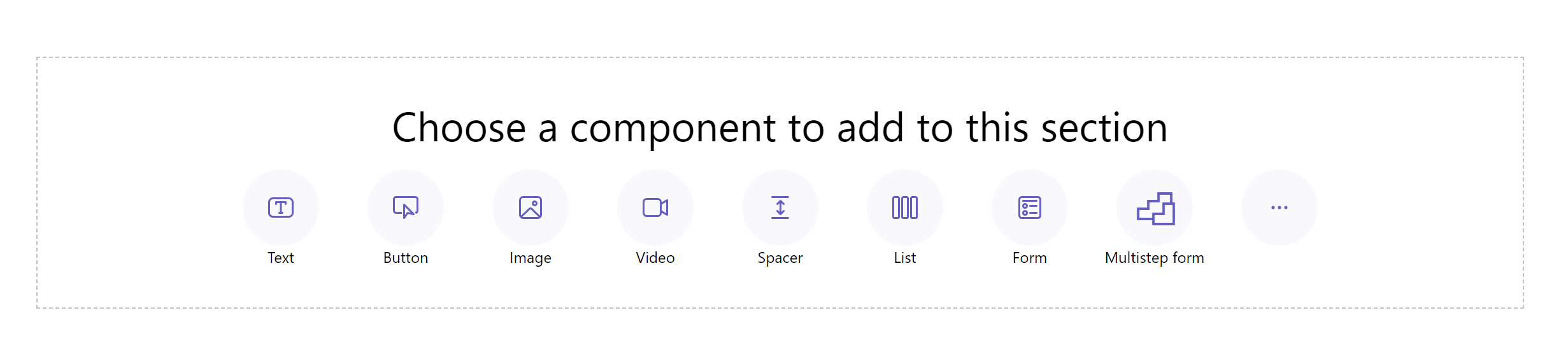
Velg + Nytt flertrinnsskjema. Du kan også velge et eksisterende flertrinnsskjema (hvis en oppretter har opprettet et tidligere).
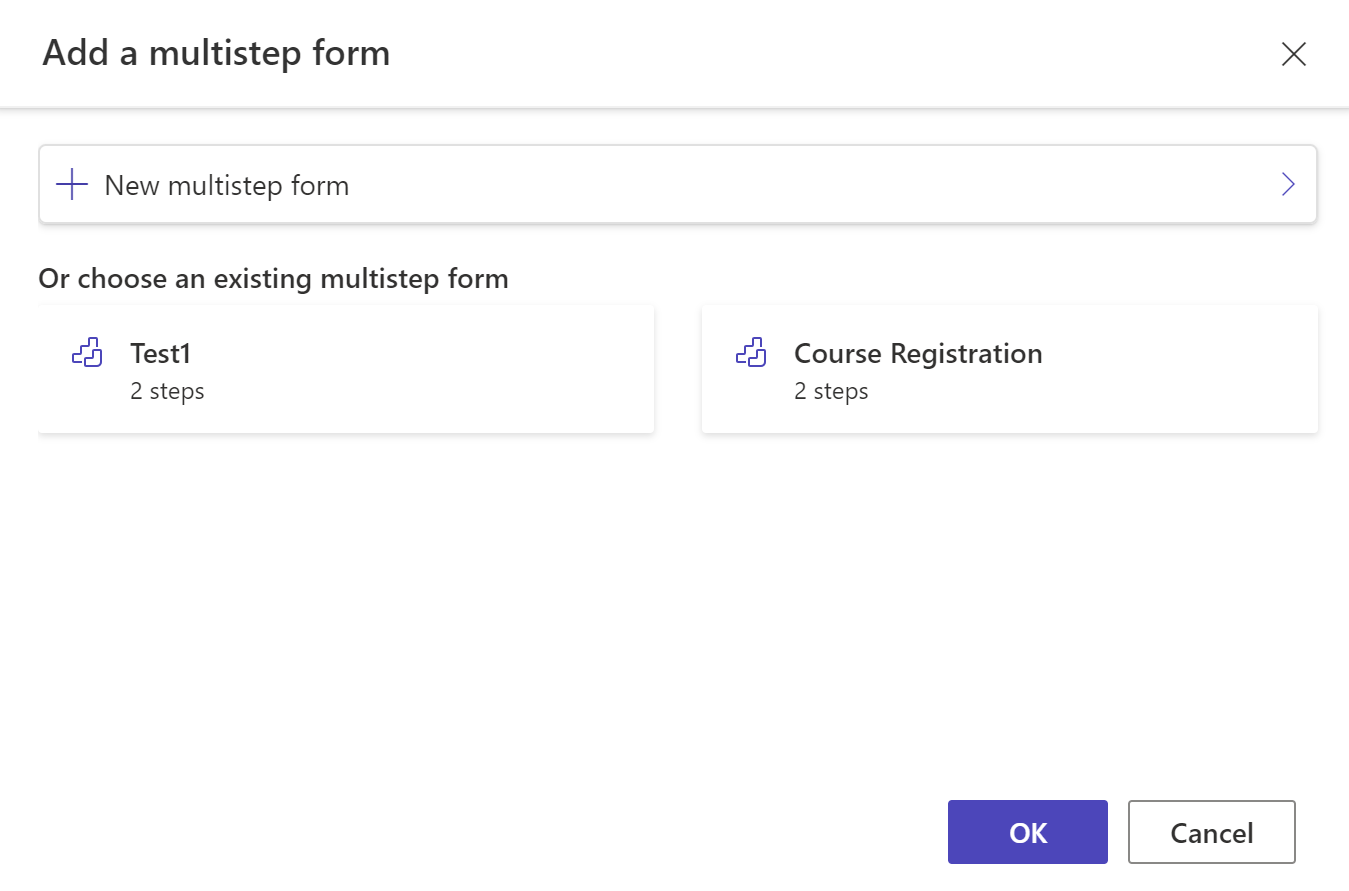
Rediger om nødvendig skjemanavnet, og konfigurer skjemaalternativene med følgende vilkår:
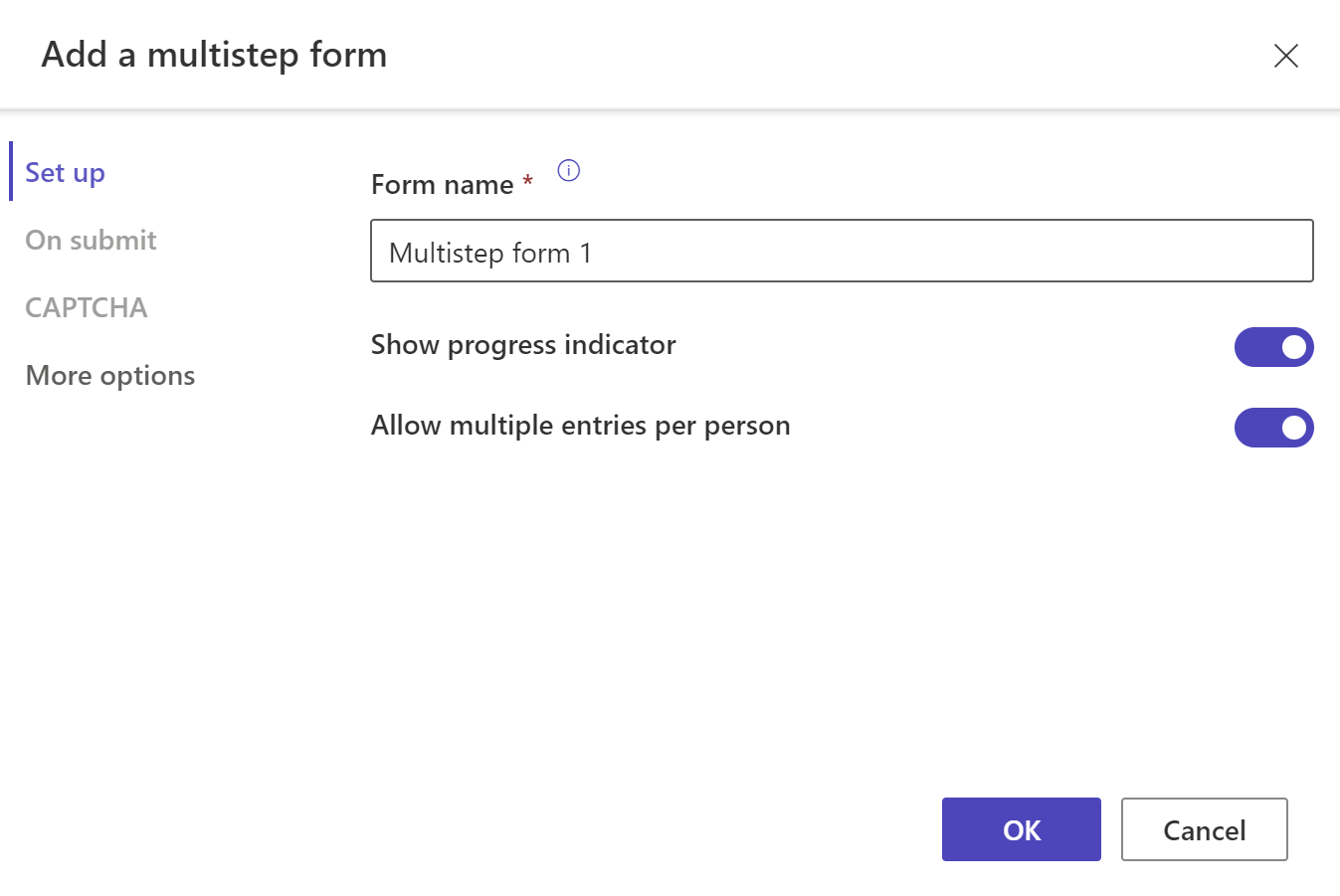
Alternativ Description Vis fremdriftsindikator Aktiver eller deaktiver fremdriftsindikator når du sender et flertrinnsskjema. Mer informasjon: Fremdriftsindikator Legg til flere oppføringer per person Når dette er aktivert, kan skjemaet sendes flere ganger av samme godkjente bruker. Hvis du tillater at anonyme brukere får tilgang til skjemaet, kan de sende inn skjemaet flere ganger. Ved innsending Du kan velge om du vil vise en fullføringsmelding. Du må angi alternativene for å omadressere til en nettside og omadressere til en nettadresse. Captcha Du kan velge å vise en CAPTCHA til anonyme brukere, godkjente brukere eller begge. Flere alternativer Herfra kan du starte skjemaet i Portalbehandling-appen for flere innstillinger. Velg + Legg til første trinn eller + Legg til trinn.
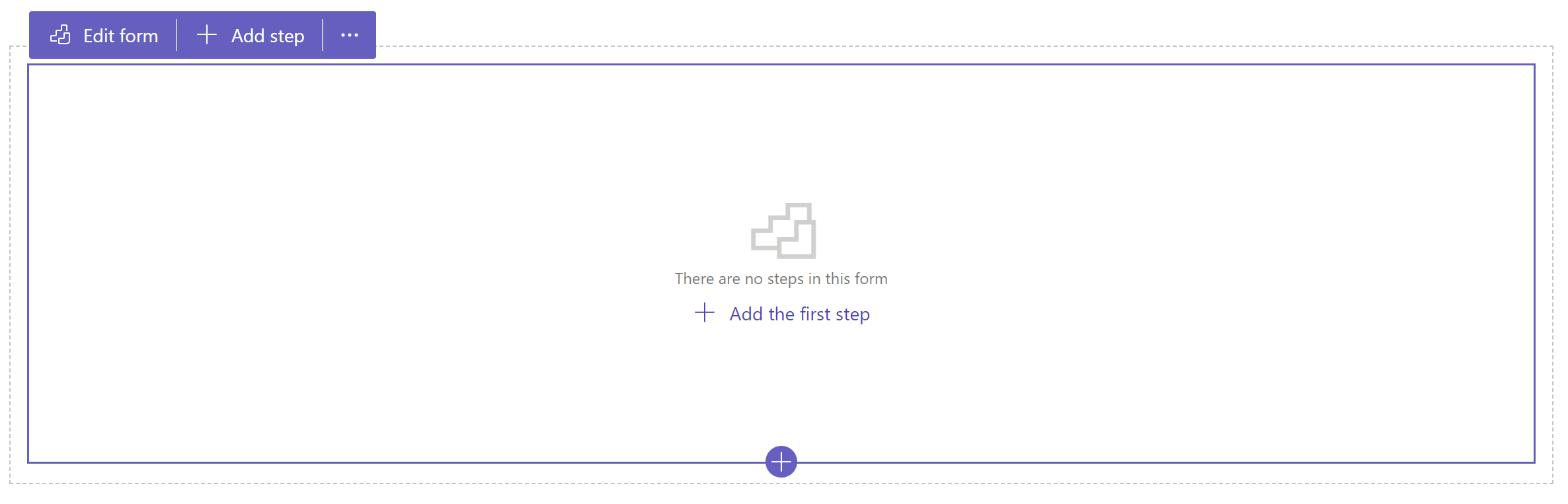
Angi et navn på trinnet, og velg deretter en tabell og skjemaet.
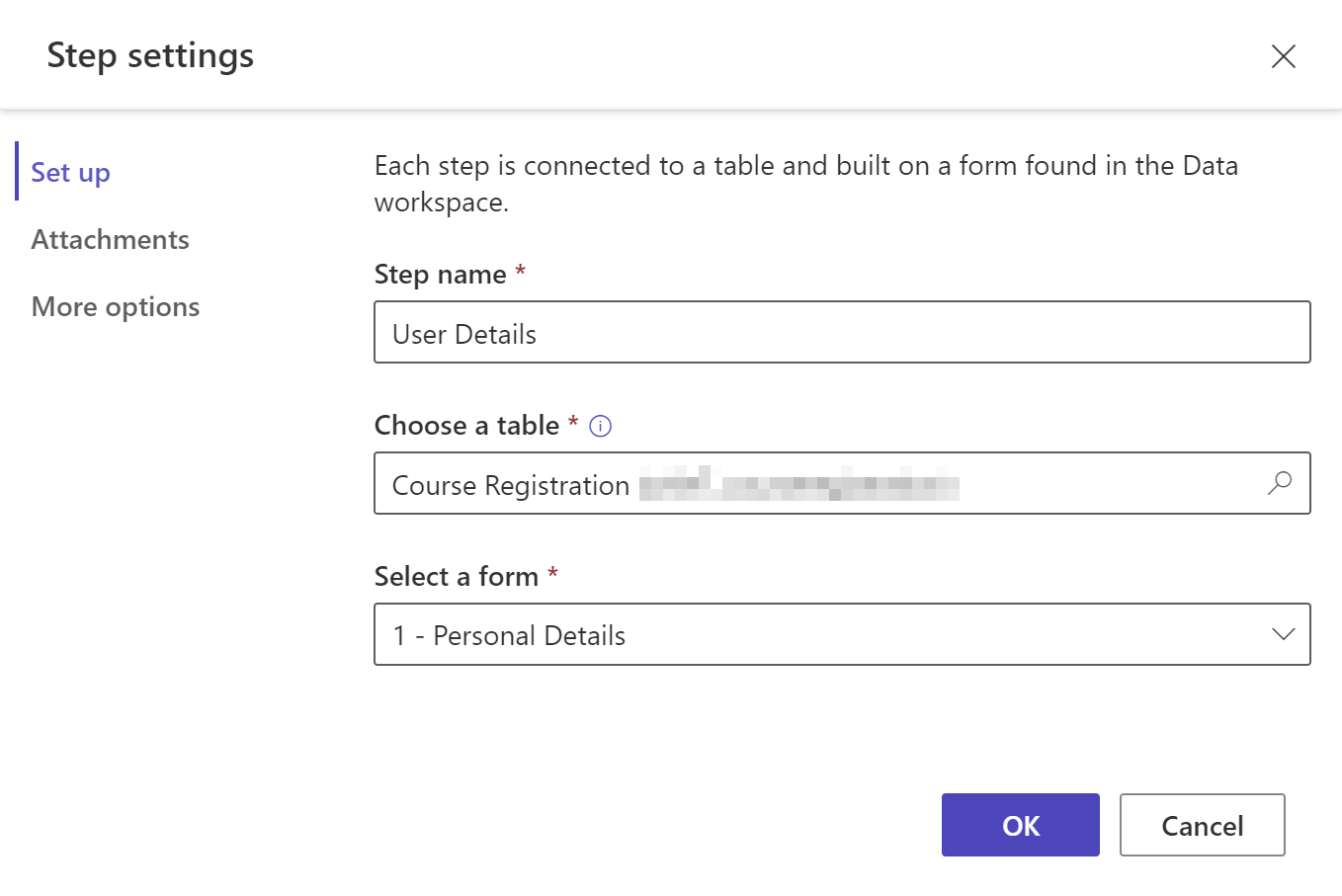
Alternativ Description Navn på trinn Navnet på trinnet. Velg en tabell Velg tabellen der dataene er lagret. Velg et skjema Velg et av Dataverse-skjemaene som er tilgjengelige den valgte tabellen. Attachments Konfigurer vedlegg for trinnet. Mer informasjon: Aktiver vedlegg Flere alternativer Lar deg endre trinnmodus, aktivere eller deaktivere tilbakeknappen, og starte Portalbehandling-appen herfra for å få flere innstillinger. Mer informasjon: Konfigurer flere alternativer. Hvis du vil opprette en ny tabell eller et nytt skjema, bruker du dataarbeidsområdet. Velg Ok.
Legg til flere trinn ved å velge + Legg til trinn fra verktøylinjen.
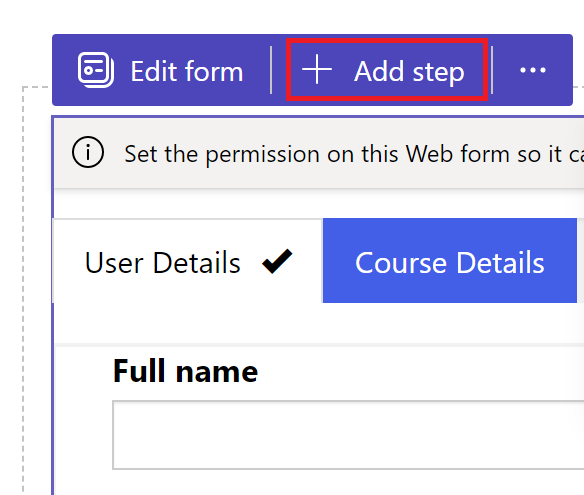
Betingelser og omdirigeringstrinn støttes ikke i utviklerstudio. Gå til Portalbehandling-appen for å opprette eller vise betingelser og omdirigeringstrinn.
Forhåndsvis trinn
Du kan forhåndsvise alle trinnene i utformingsstudioet ved å velge trinnet fra rullegardinlisten for trinn på verktøylinjen.
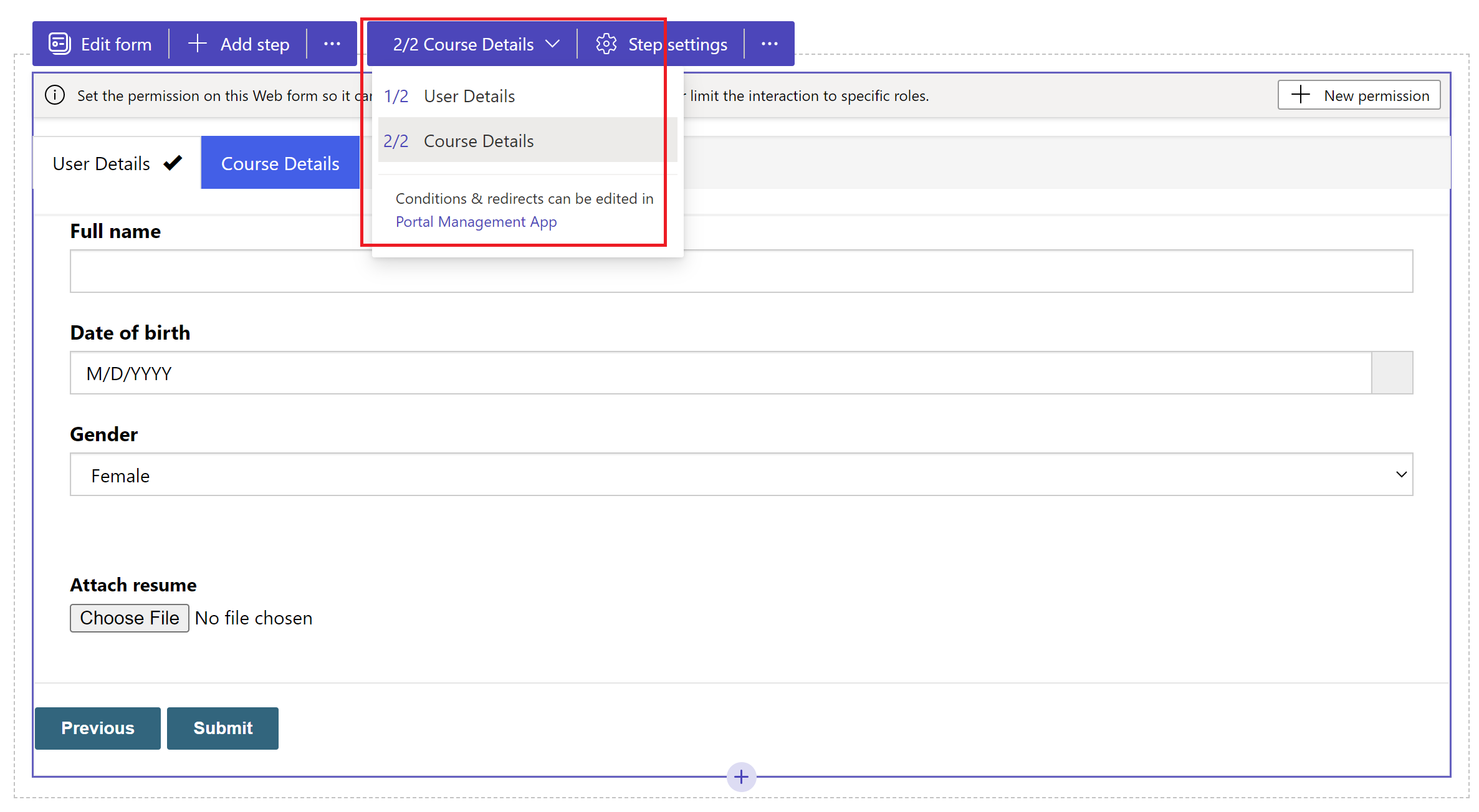
Aktivere vedlegg
Du kan aktivere notatvedlegg for alle trinn. Hvis du vil aktivere notatvedlegg, går du til Trinninnstillinger>Vedlegg> og velger Aktiver vedlegg.
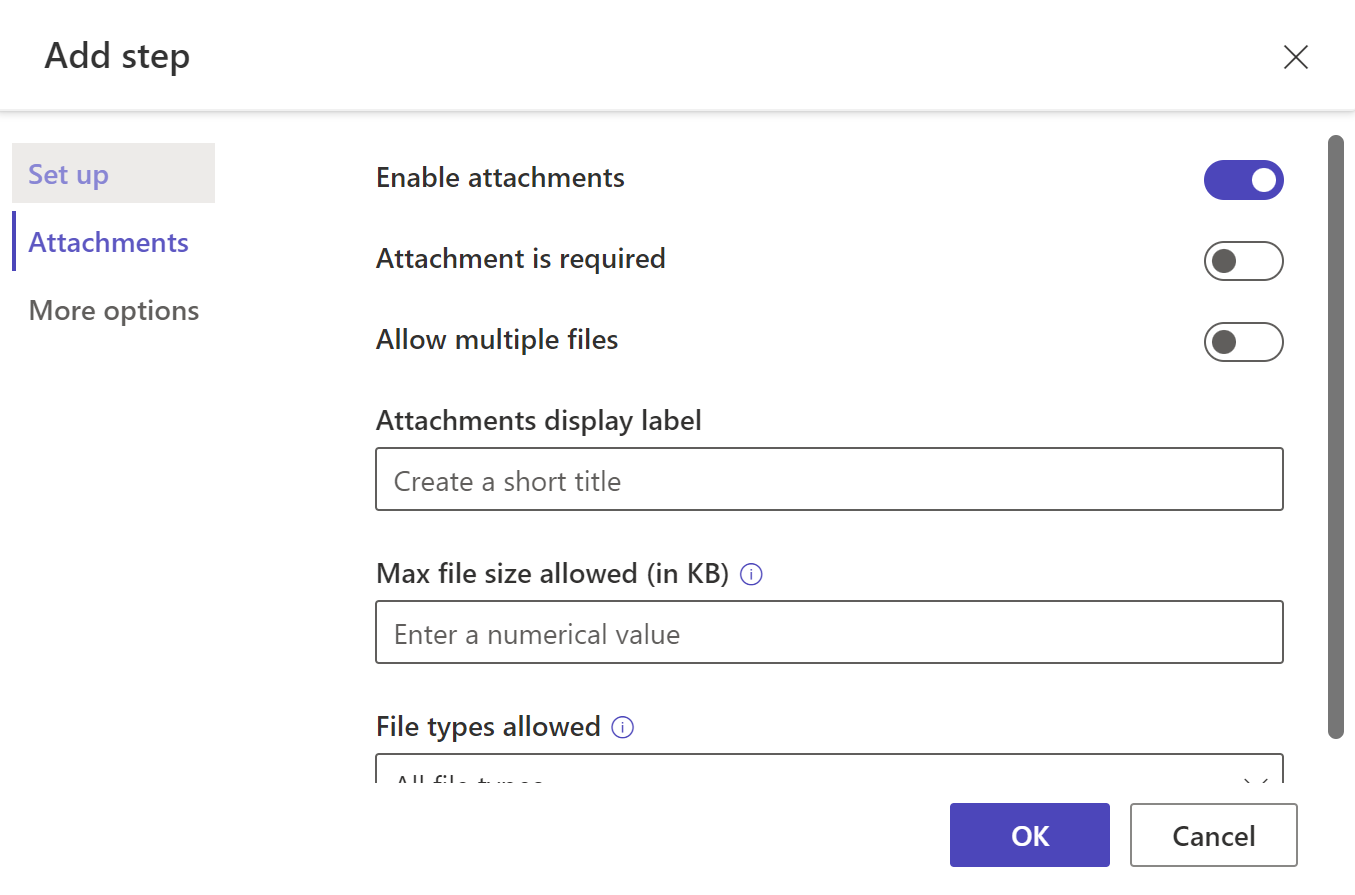
| Alternativ | Bekrivelse |
|---|---|
| Aktivere vedlegg | Aktiverer eller deaktiverer vedlegg i flerskjematrinnet. |
| Vedlegg er obligatorisk | Gjør vedlegg obligatoriske eller valgfrie. |
| Tillat flere filer | Tillat flere filer i flertrinnsskjemaet. |
| Visningsetikett for vedlegg | Etikett som vises i skjemaet for opplasting av vedlegg. |
| Maksimal filstørrelse (i kB) | Filstørrelse i kB tillatt for opplasting. Maksimumsgrensen avhenger av verdien som er angitt i Dataverse. |
| Tillatte filtyper | Velg en eller flere filtyper fra de tilgjengelige alternativene du vil tillate opplasting av. |
Konfigurer flere alternativer
Du kan konfigurere skjemamodus, tilbakeknapp og åpne trinnet i Portalbehandling-appen for mer konfigurasjon.
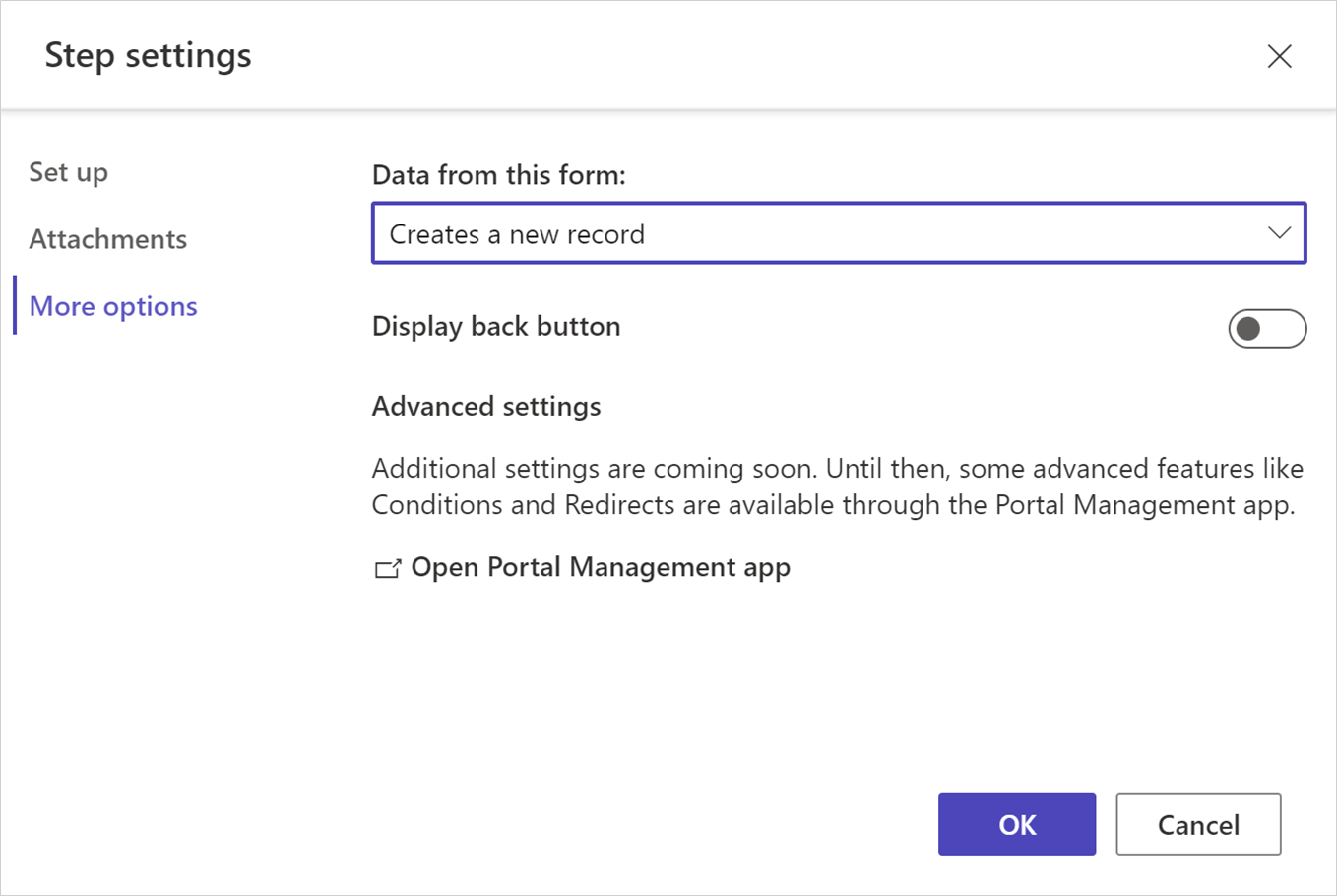
Endre trinnmodus
Skjemaet kan legges til i et trinn i opprettingsmodus, oppdateringsmodus eller skrivebeskyttet modus. Trinnmodus definerer om brukeren kan gi inndata for å sende et skjema, redigere et eksisterende skjema eller åpne et skjema i skrivebeskyttet modus.
Du kan endre modusen for et trinn når du legger det til, eller fra Trinninnstillinger>Flere alternativer på verktøylinjen når trinnet er opprettet.
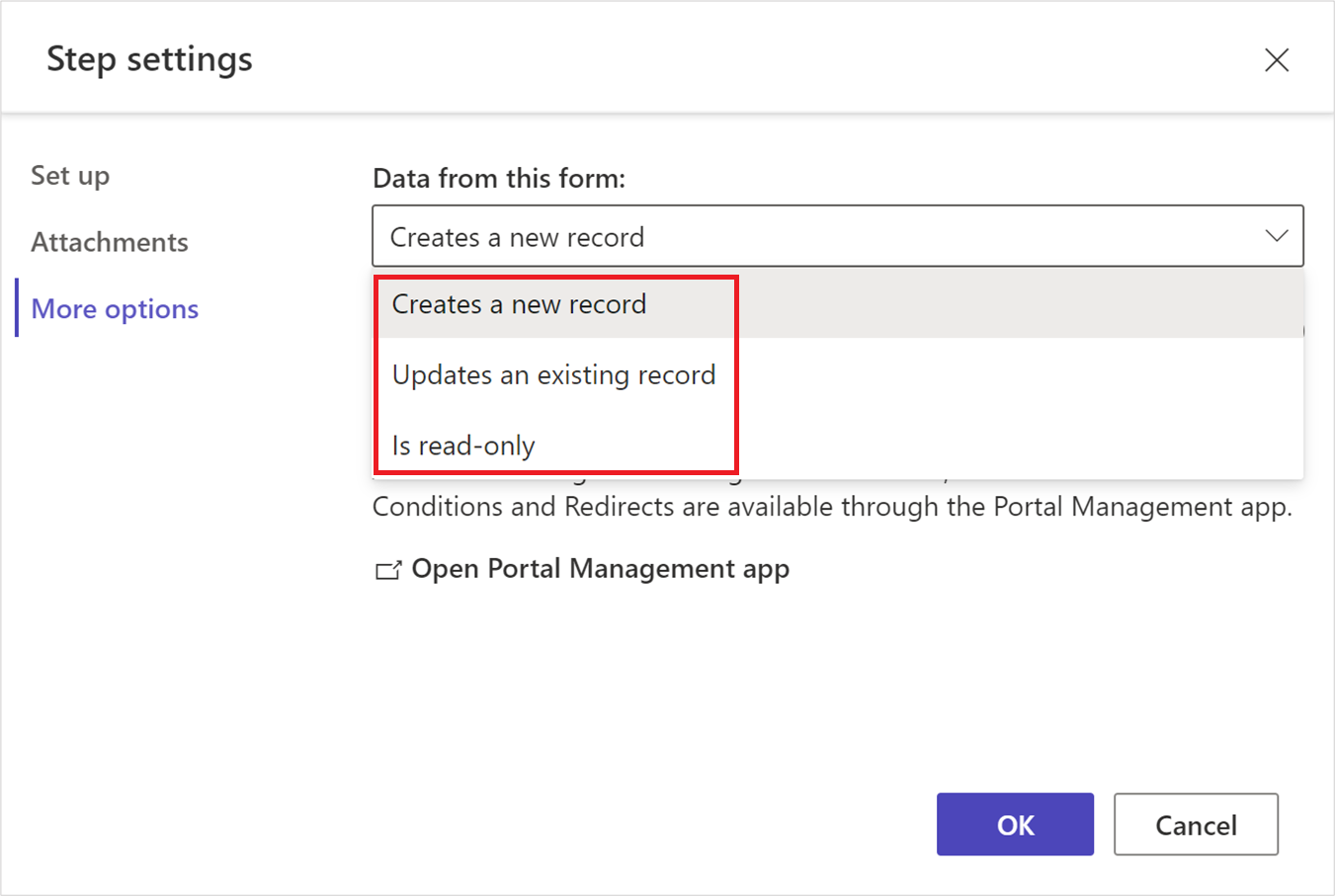
Merk
- Som standard legges det første trinnet til i opprettingsmodus, og ytterligere trinn legges til i redigeringsmodus.
- Forskjellige trinn i ett enkelt flertrinnsskjema kan ha forskjellige trinnmoduser.
Vis tilbakeknapp
Aktiverer eller deaktiverer tilbakeknappen når du går gjennom forskjellige trinn i flertrinnsskjemaet.
Åpne Portalbehandling-app
Åpner Portalbehandling-appen for mer konfigurasjon.
Fremdriftsindikator
En fremdriftsindikator viser trinnet du er på i et flertrinnsskjema. Du kan endre typen og posisjonen til fremdriftindikatoren.
Velg Rediger-indikator for å endre fremdriftsindikatoren.
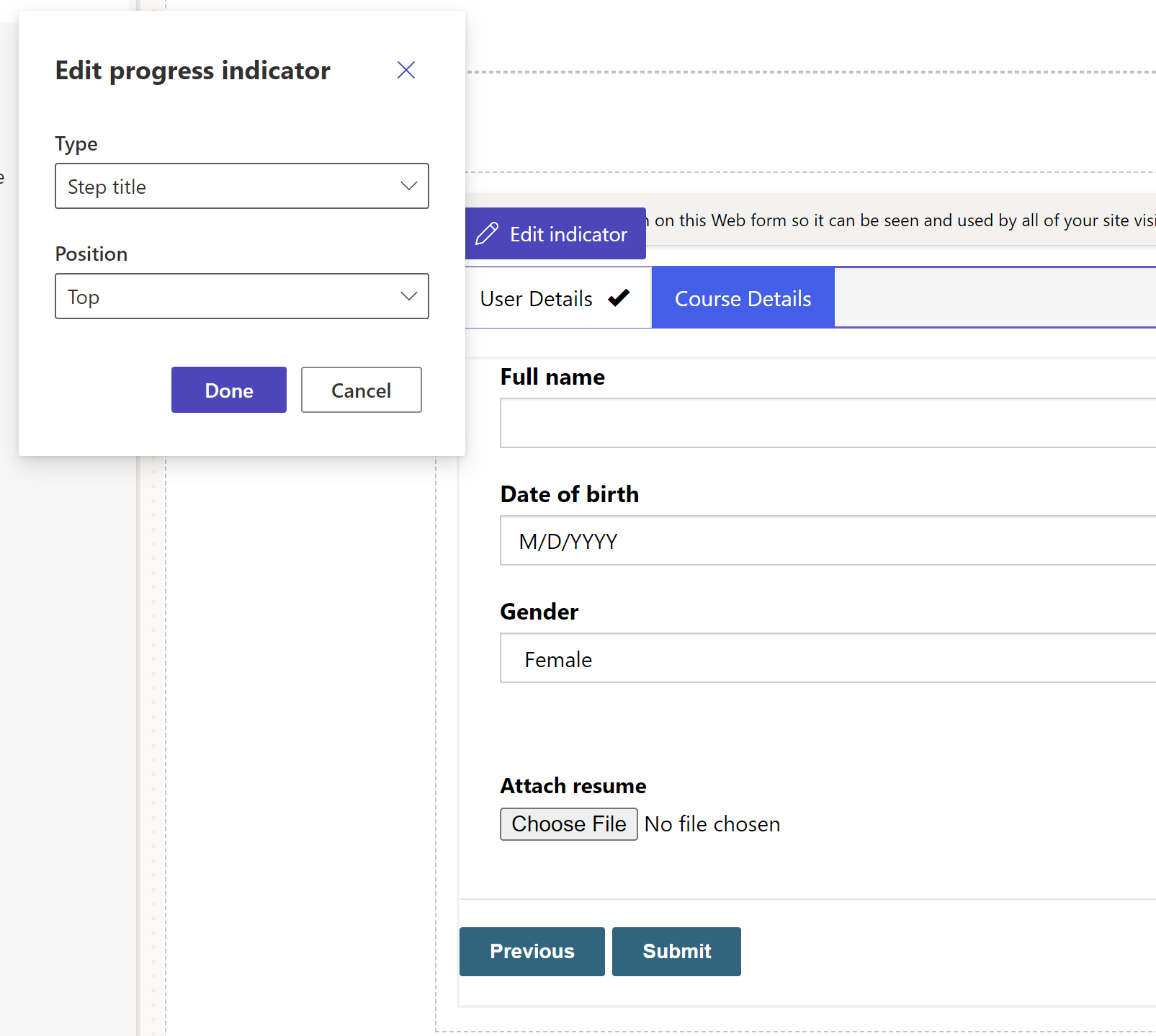
Aktiver tabelltillatelser
Når du legger til et nytt skjema, blir du bedt om å angi tillatelse til å tillate at brukere samhandler med skjemaet.
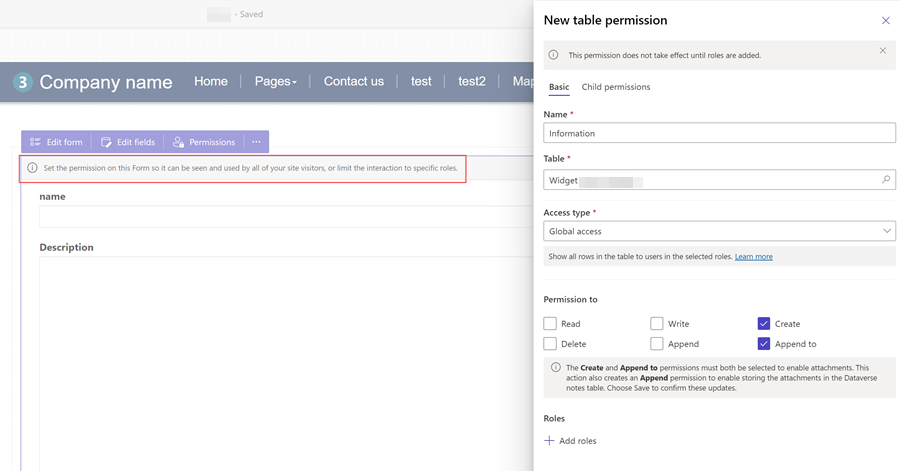
Innstillinger for tabelltillatelser er opprett og tilføy som standard, men du må tilordne webrollerog lagre innstillingene. Underordnede tabelltillatelser for tabellen notat (merknader) som inneholder vedleggene, opprettes automatisk.
Se også
Tilbakemeldinger
Kommer snart: Gjennom 2024 faser vi ut GitHub Issues som tilbakemeldingsmekanisme for innhold, og erstatter det med et nytt system for tilbakemeldinger. Hvis du vil ha mer informasjon, kan du se: https://aka.ms/ContentUserFeedback.
Send inn og vis tilbakemelding for